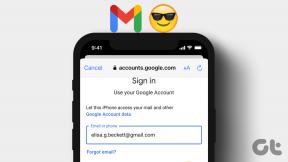6 nejlepších tipů pro Kindle Paperwhite užitečných pro každého uživatele
Různé / / November 29, 2021
Amazon’s Kindle je jako knihovna ve vašich kapsách. Pojme více než tisíc knih najednou a to vystačí na dlouhou dobu. Ale všichni víme, že vždy nosíme seznam několika bestsellerů a později si stáhneme ty nové, jakmile dokončíme kolekci, kterou máme po ruce. I když mnozí z nás z mnoha důvodů stále preferují staré dobré knihy, Kindle je přínosem pro časté cestovatele kteří s sebou nemohou nosit všechny knihy.

Kindle má několik úžasných funkcí díky kterým je lepší než ostatní čtečky elektronických knih. A pokud již Kindle vlastníte, zde je několik tipů, které můžete využít k tomu, aby byl váš zážitek ze čtení ještě lepší.
1. Odebrat doporučení Kindle z domovské obrazovky
Jednou z nejlepších věcí na Kindle je, že můžete ukládat a číst mnoho knih najednou a domovská obrazovka Kindle poskytuje zobrazení miniatur (nebo zobrazení seznamu) všech titulů, které máte na svém zařízení nebo v cloudu, můžete si vybrat a číst. Díky funkci zvané Kindle Recommendations však získáte pouze jednu řadu knih a druhá řada je převzaty knihami, které nejsou ve vaší knihovně a jsou to pouze doporučení Kindle na základě vaší knihy nákupy.

Mnoha uživatelům by se tato doporučení mohla líbit, ale pro mě si vzali na domovskou obrazovku nějakou užitečnou obrazovku nemovitosti, kterou by mohly používat moje knihy v knihovně. Chcete-li tedy vyčistit tento prostor, vše, co musíte udělat, je zamířit Nastavení za použití Hamburgerové menu a poté přejděte na přístroj Možnosti —> Rodičovská kontrola.

Zde můžete deaktivovat Kindle Store a odebrat doporučené knihy, ale pak také ztratíte práva nakupovat v Kindle Store. Budete také požádáni o nastavení omezovacího hesla, které si musíte zapamatovat, abyste v budoucnu povolili Kindle Store, když budete chtít nakupovat knihy přímo na zařízení.

2. Udělejte snímek obrazovky
Jak můžete vidět, v předchozím tipu jsme pro lepší vysvětlení pořídili snímek obrazovky zařízení a lze to provést bez jakéhokoli přístupu k útěku z vězení. Vše, co musíte udělat, je klepnout na dva protilehlé rohy obrazovky současně a pořídit snímek obrazovky. Tipy fungují na Kindle Voyage a Paperwhite a mohou být velmi užitečné.
Tyto snímky obrazovky nelze na Kindle zobrazit a pro jejich zkopírování a zobrazení je nutné připojit zařízení k počítači. Tyto obrázky můžete také spustit z online nástroj OCR a získejte upravitelný text z knih.
3. Skenujte knihy bez opuštění aktuální stránky
Někdy máme nutkání listovat v knihách, abychom viděli referenční obrázek nebo si o postavě přečíst více o několik stránek zpět. Může být n řadu důvodů k tomu. Zatímco na skutečné knize jsou věci snadné a můžete přejít na kteroukoli stránku a vrátit se bez problémů, na vašem Kindle to nemusí vypadat tak snadno, zvláště s tolika klepnutími.

Abyste si v takových situacích usnadnili práci, stačí posouvat zespodu do středu obrazovky (stejně jako u iPhone Control Center) a získáte vyskakovací prohlížeč, kde můžete vidět náhled jakékoli stránky, aniž byste opustili tu, ve které jste na. Tlačítka předchozí a další stopy lze použít k přeskakování kapitol, zatímco posuvník usnadňuje snadné přeskočení několika stovek stránek. Velmi zajímavý tip, pokud často obracíte stránky, abyste viděli nějaké referenční fotografie.
4. Snadno zvětšit nebo zmenšit velikost písma
Při čtení knihy můžete zvětšit nebo zmenšit velikost písma nebo dokonce změnit styl písma. Pokud však hledáte snadnější způsob změny velikosti písma zařízení, stačí při čtení knihy sevřít nebo oddálit obrazovku dvěma prsty.
Pokaždé, když sevřete obrazovku, velikost písma se zvětší nebo zmenší o jednu jednotku v závislosti na gestu, které jste provedli.
5. Čtení v režimu na šířku
Někdy si prostě chcete přečíst knihu v režimu na šířku, možná se vám to tak líbí nebo se vám obrázky v časopise nebo knize zdají vhodnější. Pokud tedy chcete provést změny, stačí klepnout na ikonu hamburgeru pro otevření nabídky a vybrat možnost pro čtení Režim na šířku.

6. Pošlete Kindle osobní dokument
To by mohl být jeden z nejužitečnějších tipů ze všech, a tak se dostává k poslednímu a poslednímu tipu článku. K dispozici máte mnoho aplikací, pomocí kterých můžete pošlete své knihy a dokumenty do našeho Kindle, ale to vyžaduje připojení Kindle k PC nebo Mac pomocí datového kabelu.

Dalším nejlepším způsobem, jak odeslat dokument, je poslat jej e-mailem do vašeho Kindle. Ano! Každý Kindle má svou jedinečnou e-mailovou adresu a stačí poslat dokument e-mailem jako přílohu. Pod Nastavení—>Možnosti zařízení—>Přizpůsobte si Kindle e-mailovou adresu najdete pod možností Odeslat do Kindle. To je vše, při příští synchronizaci Kindle se dokumenty stáhnou do Kindle.
Závěr
Takže to bylo 6 nejlepších tipů, které by měly být užitečné pro všechny uživatele Kindle. Ale jako vždy bychom byli rádi za vaše příspěvky a podělili se o vaše tipy, které vám na Kindle pomohou. Šťastné čtení.
VIZ TAKÉ:15 nejunikátnějších stránek k nalezení nejlepších bezplatných elektronických knih Kindle
A:Jak odstranit DRM na e-knihách Kindle pomocí Calibre